Windows 98 a 22 ans. Pourtant, cela peut être utile, même pour les utilisateurs de Linux. Si vous êtes sous Linux et que vous avez un vieux jeu vidéo ou un logiciel qui ne fonctionne tout simplement pas sous Wine, vous pourrez peut-être l'utiliser en exécutant Windows 98 sur une machine virtuelle.
Dans ce guide, nous verrons comment créer une machine virtuelle Windows 98 sous Linux. Pour commencer, connectez un lecteur de CD-ROM à votre PC Linux via USB (ou autre moyen) et insérez votre CD-ROM Windows 98 dans le lecteur. Sinon, si vous avez une image ISO de Windows 98, placez-la sur votre PC Linux.
Remarque : assurez-vous d'avoir également votre clé de série pour Windows 98, car elle est nécessaire pour installer le système d'exploitation dans la machine virtuelle. La VM ne s'installera probablement pas sans la clé. Si vous ne trouvez pas votre ancienne clé, envisagez de contacter Microsoft pour obtenir de l'aide.
Installer VirtualBox sur Linux
La virtualisation sur Linux peut être effectuée de différentes manières. Cela dit, dans ce guide, nous nous concentrerons sur Oracle VM VirtualBox. La raison? De tous les outils de virtualisation sur la plate-forme Linux, c'est le plus simple à configurer, il est simple à utiliser et nécessite une configuration minimale.
Pour démarrer le processus d'installation de VirtualBox sur votre PC Linux, ouvrez une fenêtre de terminal en appuyant sur Ctrl + Alt + T ou Ctrl + Shift + T sur le clavier. Une fois la fenêtre du terminal ouverte, suivez les instructions d'installation de la ligne de commande décrites ci-dessous qui correspondent au système d'exploitation Linux que vous utilisez actuellement.
Veuillez noter que l' exécution de VirtualBox sur Linux nécessite des en-têtes de noyau Linux. Assurez-vous d'installer les en-têtes linux, le développement du noyau, etc., ainsi que VirtualBox pour vous assurer que les pilotes de l'hôte VBox se compilent. Pour obtenir de l'aide sur les pilotes Vbox Host, reportez-vous à cette page ici .
Ubuntu
Ubuntu a l'application VirtualBox dans ses référentiels de logiciels. Pour l'installer, exécutez la commande d'installation Apt .
sudo apt installer virtualbox
Debian
Si vous êtes un utilisateur Debian, vous pourrez faire fonctionner VirtualBox. Cependant, comme VirtualBox n'est pas gratuit, vous ne l'obtiendrez pas à partir des sources logicielles Debian. À la place, vous devez installer le package DEB téléchargeable .
wget https://download.virtualbox.org/virtualbox/6.1.12/virtualbox-6.1_6.1.12-139181~Debian~buster_amd64.deb
sudo apt install ./virtualbox-6.1_6.1.12-139181~Debian~buster_amd64.deb
Arch Linux
Pour faire fonctionner VirtualBox sur Arch Linux, exécutez simplement la commande Pacman suivante dans une fenêtre de terminal.
sudo pacman -S boîte virtuelle
Feutre
Besoin de mettre la main sur VirtualBox dans Fedora Linux ? Tout d'abord, assurez-vous que les dépôts RPM Fusion sont configurés . Ensuite, entrez les commandes ci-dessous.
sudo dnf installer VirtualBox
OuvrirSUSE
Ceux sur OpenSUSE pourront installer VirtualBox à l'aide de la commande Zypper .
sudo zypper installer virtualbox
Création d'une machine virtuelle Windows 98 sous Linux
Pour créer une machine virtuelle Windows 98 dans VirtualBox, commencez par lancer l'application sur votre PC Linux via le menu de l'application du programme. Une fois VirtualBox ouvert, localisez le bouton "Nouveau" et cliquez dessus avec la souris.
En cliquant sur "Nouveau", recherchez la zone de texte "Nom". Cliquez dessus avec la souris et tapez « Windows 98 ». En tapant "Windows 98" dans la zone de texte, VirtualBox détectera que vous souhaitez exécuter Windows 98 et configurera les paramètres en conséquence. Cliquer sur Suivant pour continuer.
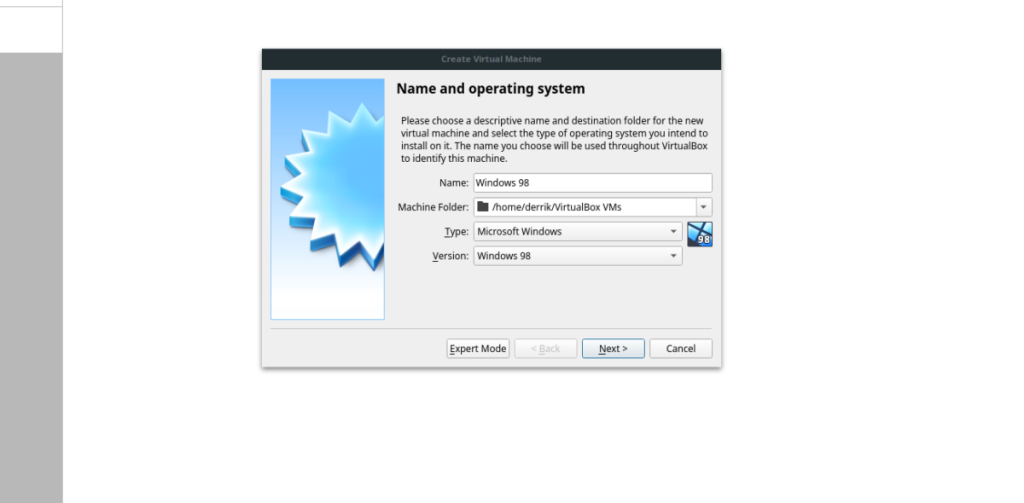
Sur la page suivante, vous verrez la taille de la « Mémoire », suivie de 64 Mo de RAM configurée pour la VM. Pour de meilleurs résultats, laissez la RAM que VirtualBox a préconfigurée. Si vous êtes un expert de Windows 98 et avez besoin de plus de RAM, faites glisser le curseur pour en ajouter plus. Lorsque votre taille de mémoire est configurée, cliquez sur « Suivant » pour continuer.
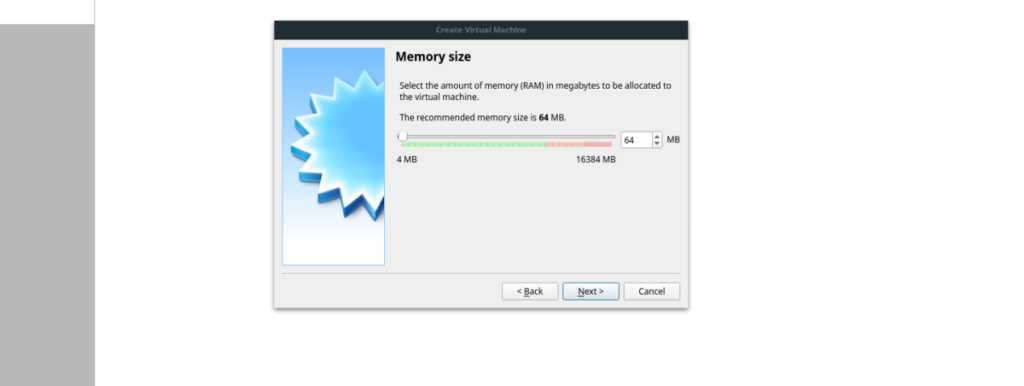
Après avoir configuré la RAM pour la VM, vous devez créer un disque dur. Sélectionnez « Créer un disque dur virtuel maintenant » et cliquez sur le bouton « Créer ». Ensuite, sélectionnez « VDI » et cliquez sur « Suivant ». Assurez-vous de choisir « Allocation dynamique » et de conserver la taille du lecteur à 2 Go.
Maintenant que votre machine virtuelle Windows 98 est configurée dans VirtualBox, sélectionnez-la sur le côté gauche dans la fenêtre de l'application VBox et cliquez sur le bouton "Démarrer" pour allumer la machine virtuelle. Lorsque la machine virtuelle est mise sous tension, vous verrez apparaître une fenêtre indiquant « Sélectionnez le disque de démarrage ». Cliquez sur le dossier jaune pour faire apparaître le navigateur de fichiers.
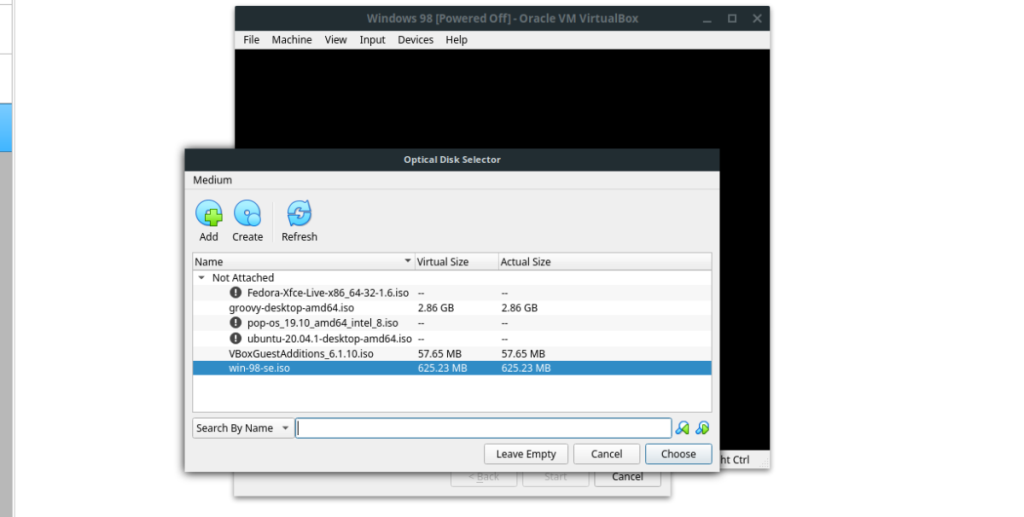
À l'aide du navigateur de fichiers, cliquez sur « Ajouter ». Ensuite, recherchez votre fichier ISO Windows 98. Vous pouvez également insérer votre CD-ROM Windows 98 et le sélectionner dans le menu pour l'utiliser à des fins d'installation.
Une fois votre fichier ISO ou CD-ROM Windows 98 ajouté à la VM, recherchez le bouton « Démarrer » et cliquez dessus pour démarrer la VM. Lorsque la machine virtuelle Windows 98 est démarrée, votre machine virtuelle Windows 98 est prête à être utilisée. À partir de là, installez simplement Windows 98 comme vous le feriez habituellement. Assurez-vous d'entrer votre numéro de série Windows 98 !
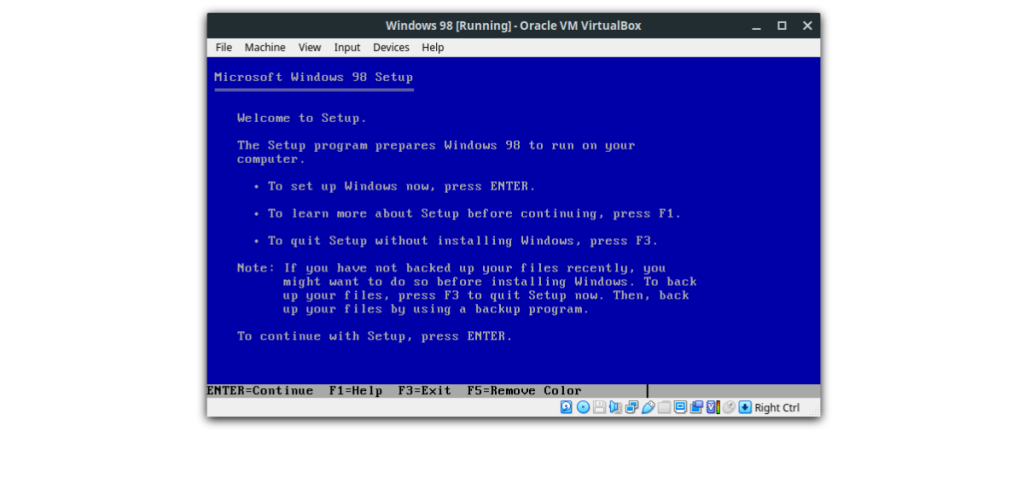
Lorsque Windows 98 sera entièrement configuré sur votre machine virtuelle, vous pourrez exécuter toutes sortes de jeux et de logiciels rétro comme au bon vieux temps, tout en ne quittant jamais votre bureau Linux !

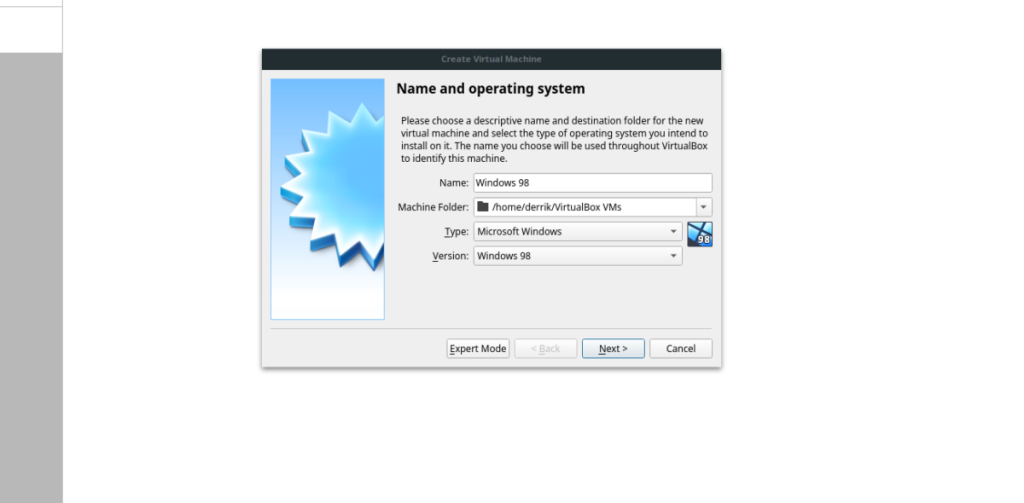
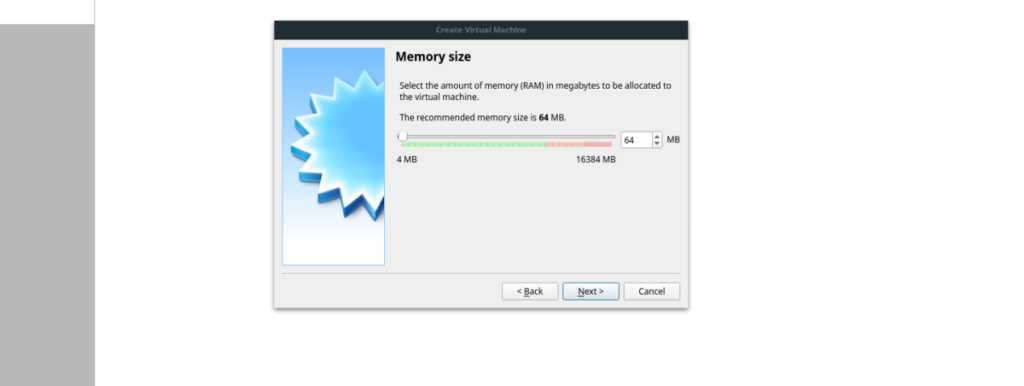
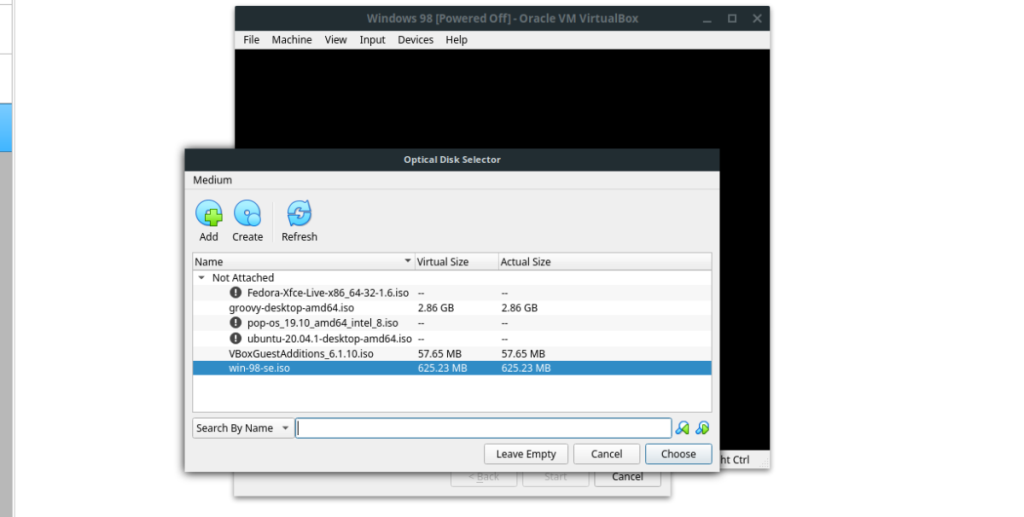
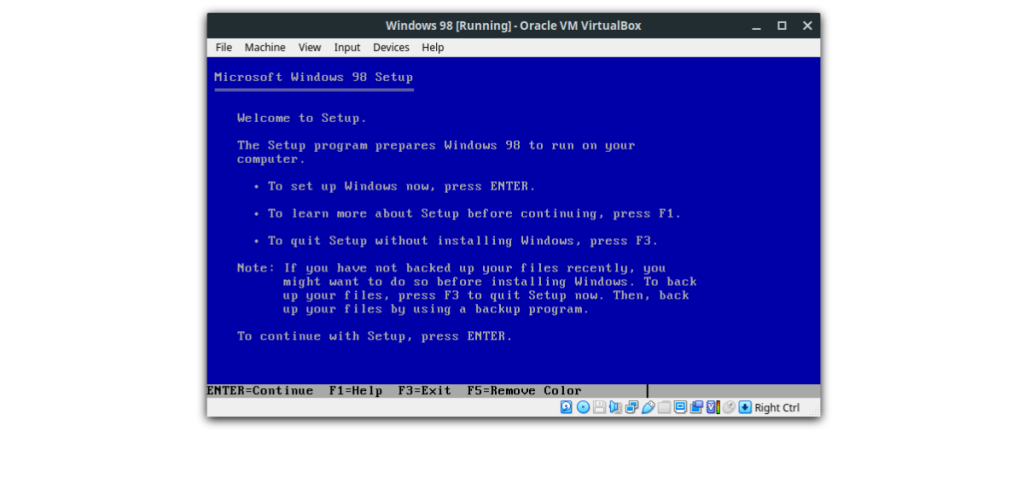



![Téléchargez FlightGear Flight Simulator gratuitement [Amusez-vous] Téléchargez FlightGear Flight Simulator gratuitement [Amusez-vous]](https://tips.webtech360.com/resources8/r252/image-7634-0829093738400.jpg)




